DCP-9042CDN
FAQ et Diagnostic |

DCP-9042CDN
Date: 03/07/2012 ID: faq00002063_001
Comment numériser un document dans ScanSoft™ PaperPort™ 11SE?
- Placez votre document your document sur la vitre du scanner à plat ou sur l'ADF(Chargeur Automatique de Docmument) (uniquement pour les machines qui ont l'ADF).
- Lancez le logiciel ScanSoft™ PaperPort™ 11SE qui a été installé en même temps que MFL-Pro Suite pour scanner un document.
- Cliquez sur Fichier, puis surn Numériser ou importer une photo. Vous pouvez aussi cliquer sur le bouton Numériser ou importer une photo.Le panneau Numériser ou importer une photo apparaît sur le coté gauche de l'écran.
- Cliquez sur le bouton Sélectionner.
- Sélectionnez TW-Brother MFC-XXXX (Brother MFC-XXXX) ou TW-Brother MFC-XXXX LAN (Brother MFC-XXXX LAN) depuis la liste des Scanners disponibles.
*Pour les utilisateurs de DCP: Lorsque l'on parle de "MFC", veuillez comprendre "MFC" comme "DCP".
*les caractères XXXX est le nom de votre modèle de machine.
- Vérifiez l'Affichage de la boite de dialogue du scanner sur le panneau Numériser ou importer une photo .
- Cliquez sur Numériser.
La boite de dialogue du scanner apparaît.
- Ajustez les paramètres suivants, si besoin, dans la boite de dialogue du scanner:
(1) Scan(Type d'Image) (2) Résolution (3) Type de numérisation (4) Luminosité (5) Contraste (6) Taille de Document 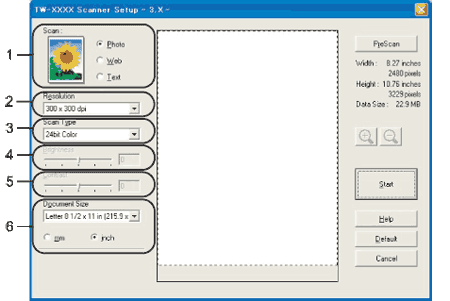
- Cliquez sur Démarrer.
Lorsque la numérisation est terminé, cliquez sur Annuler pour retourner sur la fenêtre de PaperPort™ 11SE.
Après avoir sélectionné la taille de document, vous pouvez ajuster la zone de numérisation en cliquant sur le bouton gauche de la souris et en le déplaçant. Ceci est requis lorsque vous voulez régler une image lors d'une numérisation.
DCP-145C, DCP-165C, DCP-195C, DCP-365CN, DCP-375CW, DCP-385C, DCP-585CW, DCP-6690CW, DCP-7030, DCP-7045N, DCP-9010CN, DCP-9040CN, DCP-9042CDN, DCP-9045CDN, DCP-J715W, MFC-250C, MFC-290C, MFC-295CN, MFC-490CW, MFC-5490CN, MFC-5890CN, MFC-5895CW, MFC-6490CW, MFC-6890CDW, MFC-7320, MFC-7440N, MFC-7840W, MFC-790CW, MFC-9120CN, MFC-9320CW, MFC-9440CN, MFC-9450CDN, MFC-9840CDW, MFC-990CW, MFC-J410, MFC-J615W
Pour toute assistance supplémentaire, contactez le service clientèle de Brother:
Commentaires sur le contenu
Ce formulaire a pour seul but de nous faire part de vos commentaires.